Hvordan sette et datamaskinpassord på Windows 11

Vil du angi et datamaskinpåloggingspassord for å begrense andres bruk av datamaskinen din? Denne artikkelen vil hjelpe deg å gjøre det.

Vil du angi et datamaskinpåloggingspassord for å begrense andres bruk av datamaskinen din? Denne artikkelen vil hjelpe deg å gjøre det.
Innholdsfortegnelse i artikkelen
Å angi et påloggingspassord vil føre til at alle som vil ha tilgang til datamaskinen din, må angi riktig passord for å bruke det. Nedenfor er trinnene for å hjelpe deg med dette.
Trinn 1: Trykk på Windows + i- tastekombinasjonen eller gå til Start-menyen og velg Innstillinger.
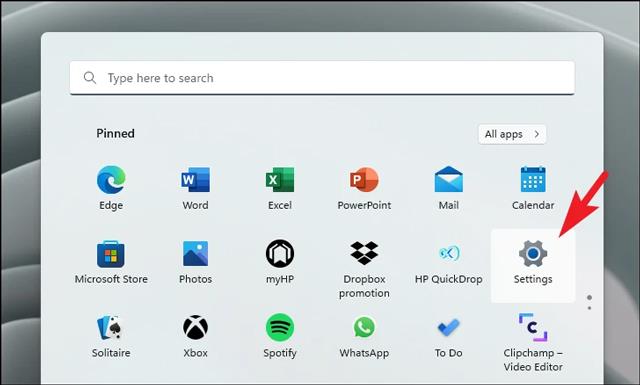
Trinn 2: Klikk på Konto på venstre side av det nye grensesnittet som vises.
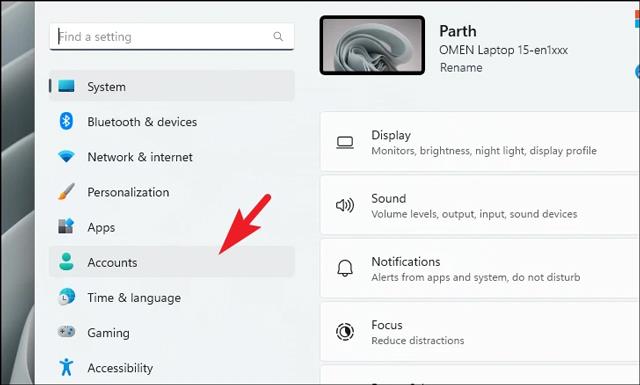
Trinn 3: Velg Påloggingsalternativer for å bli tatt til en skjerm som inkluderer metoder for å angi et passord for datamaskinen.
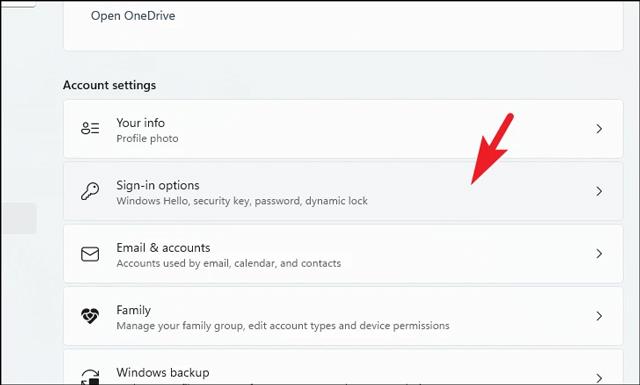
Trinn 4: Klikk på Passord , en utvidelse vises, klikk på Legg til for å angi passordet.

Trinn 5: Et nytt vindu vises, du må fylle ut følgende felt:
Trykk deretter på Neste.
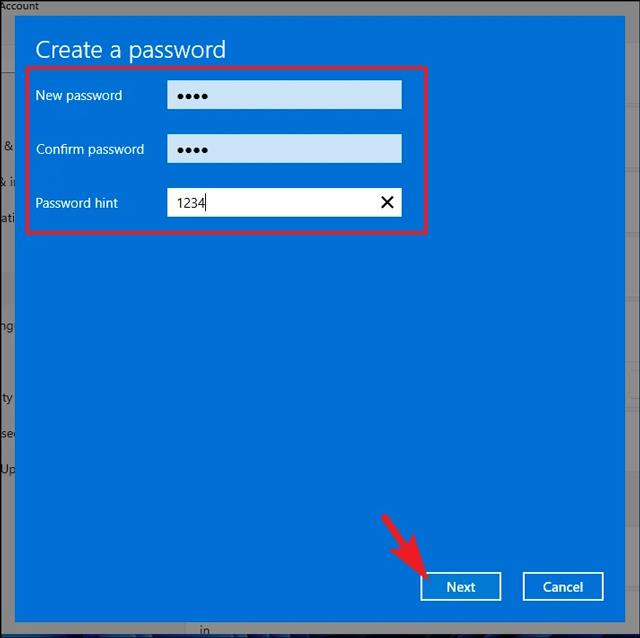
Trinn 6: Klikk på Fullfør for å fullføre passordinnstillingsprosessen.
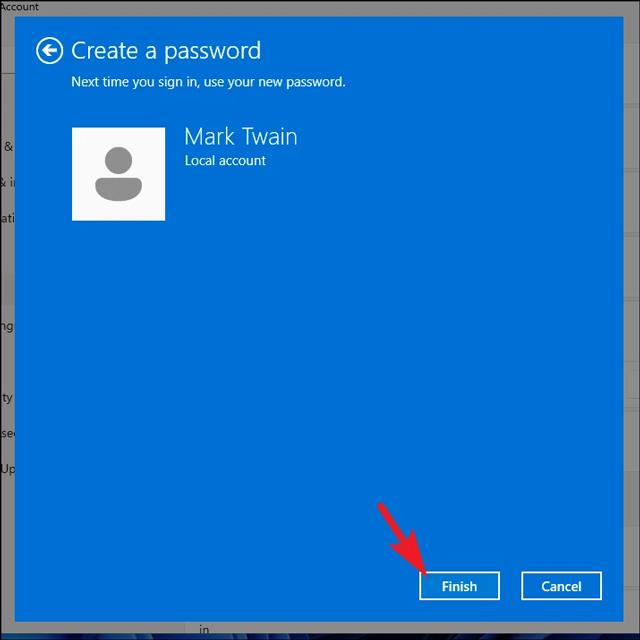
Å sette opp et passord vil gi mange fordeler som du kanskje ikke vet. Som for eksempel:
I tilfelle du ikke lenger vil bruke passord for å logge på. Gjør følgende for å fjerne denne funksjonen.
Trinn 1: Gå til Innstillinger > Kontoer.
Trinn 2: Velg påloggingsalternativer og klikk på Passord.
Trinn 3: Klikk på Endre- knappen som vises i delen for passordutvidelse .
Trinn 4: Skriv inn passordet du bruker, og klikk på Neste.
Trinn 5: Bruk de tomme boksene for de to elementene Nytt passord og Bekreft passord for å fjerne datamaskinens påloggingsmodus med et passord.
Trinn 6: Klikk Neste > Fullfør for å fullføre prosessen.
I motsetning til gamle operativsystemer, nå på Windows 11, kan du ikke bare angi et passord for å logge på enheten, men også ha mange andre kule og interessante måter med Windows Hello . Inkludere:
Ovenfor er hvordan du angir et datamaskinpassord på Windows 11 som Quantrimang ønsker å introdusere for deg. Lykke til.
Kioskmodus på Windows 10 er en modus for kun å bruke 1 applikasjon eller tilgang til kun 1 nettside med gjestebrukere.
Denne veiledningen viser deg hvordan du endrer eller gjenoppretter standardplasseringen til kamerarull-mappen i Windows 10.
Redigering av vertsfilen kan føre til at du ikke får tilgang til Internett hvis filen ikke er riktig endret. Følgende artikkel vil guide deg til å redigere vertsfilen i Windows 10.
Å redusere størrelsen og kapasiteten til bilder vil gjøre det enklere for deg å dele eller sende dem til hvem som helst. Spesielt på Windows 10 kan du endre størrelse på bilder med noen få enkle trinn.
Hvis du ikke trenger å vise nylig besøkte elementer og steder av sikkerhets- eller personvernhensyn, kan du enkelt slå det av.
Microsoft har nettopp sluppet Windows 10 Anniversary Update med mange forbedringer og nye funksjoner. I denne nye oppdateringen vil du se mange endringer. Fra støtte for Windows Ink-pennen til støtte for Microsoft Edge-nettleserutvidelser, Start-menyen og Cortana har også blitt betydelig forbedret.
Ett sted for å kontrollere mange operasjoner rett på systemstatusfeltet.
På Windows 10 kan du laste ned og installere gruppepolicymaler for å administrere Microsoft Edge-innstillinger, og denne veiledningen viser deg prosessen.
Dark Mode er et mørk bakgrunnsgrensesnitt på Windows 10, som hjelper datamaskinen med å spare batteristrøm og redusere innvirkningen på brukerens øyne.
Oppgavelinjen har begrenset plass, og hvis du regelmessig jobber med flere apper, kan du raskt gå tom for plass til å feste flere av favorittappene dine.









